

Nathan E. Malpass가 마지막으로 업데이트 : June 16, 2025
스마트폰은 우리 삶의 연장선이 되었습니다. 할 일 목록부터 개인 메모와 미리 알림까지 중요한 정보를 스마트폰에 저장해 두는 것이 우리의 일상입니다. 하지만 iPhone에서 중요한 메모를 실수로 삭제하면 어떻게 될까요? 완전히 삭제된 걸까요? 다행히 적절한 기술과 도구를 사용하면 쉽게 삭제할 수 있습니다. iPhone에서 삭제된 메모 검색 그리고 그 귀중한 정보를 복원하세요.
이 글에서는 iPhone에서 삭제된 메모를 복구하는 방법을 단계별로 안내해 드립니다. 실수로 메모를 삭제했든 iOS 업데이트 후 메모가 사라졌든, 저희가 도와드리겠습니다. 중요한 메모가 완전히 사라지지 않도록 다양한 방법과 도구를 살펴보겠습니다.
1부. iPhone에서 삭제된 메모를 검색하는 방법2부. iPhone에서 삭제된 메모를 복구하는 최고의 도구 3 부. 개요
iPhone에서 실수로 메모를 삭제한 경우 iCloud에 백업을 해두셨다면 다행입니다. iCloud는 손실된 메모를 복구하는 편리한 방법을 제공합니다. iCloud.com을 사용하여 iPhone에서 삭제된 메모를 복구하려면 다음 단계를 따르세요.
1단계: iCloud.com에 접속
웹 브라우저를 열고 iCloud.com에 접속하세요. Apple ID와 비밀번호를 사용하여 iCloud 계정에 로그인하세요.
2단계: 메모 액세스
로그인하면 다양한 앱 아이콘이 표시됩니다. "메모"를 클릭하면 iCloud 메모에 접근할 수 있습니다.
3단계: 최근 삭제된 메모 찾기
메모 앱에서 "최근 삭제됨" 폴더를 찾으세요. 보통 왼쪽에 있습니다. 클릭하면 최근에 삭제된 메모를 볼 수 있습니다.
4단계: 삭제된 메모 복구
삭제된 메모 목록을 탐색하여 복구할 메모를 찾으세요. 메모를 클릭하여 선택하세요. 오른쪽 상단에 "복구" 버튼이 있습니다. 이 버튼을 클릭하면 선택한 메모가 복원됩니다.
5단계: iPhone 확인
메모를 복원하면 iCloud의 "메모" 앱으로 다시 이동합니다. iPhone에서 메모 앱을 열면 복구된 메모를 확인할 수 있습니다.
축하합니다! iCloud.com을 사용하여 삭제된 메모를 성공적으로 복구했습니다. 이 방법은 iPhone을 iCloud에 정기적으로 백업하는 경우 특히 유용합니다. 또한 iPhone에서 삭제된 사진을 복구하다 이 방법을 사용하면 됩니다. 하지만 iCloud 백업이 없거나 메모가 백업에 포함되지 않았더라도 걱정하지 마세요. 삭제된 메모를 복구할 수 있는 다른 방법들이 있습니다. 다른 해결책을 알아보려면 계속 읽어보세요.
iPhone을 iCloud에 정기적으로 백업하다가 메모를 삭제한 경우, 이전 iCloud 백업에서 전체 기기를 복원하여 사라진 메모를 복구할 수 있습니다. 방법은 다음과 같습니다.
진행하기 전에iCloud 백업에서 복원하면 기기가 백업이 생성되었을 당시의 상태로 되돌아가므로 백업 이후에 수행된 모든 데이터와 변경 사항이 손실됩니다.
1단계: 현재 데이터 백업(선택 사항)
iCloud 백업을 복원하기 전에, 프로세스 중에 잃어버리고 싶지 않은 중요한 데이터가 있다면 현재 데이터를 백업하는 것을 고려하세요.

2단계: 기기 지우기
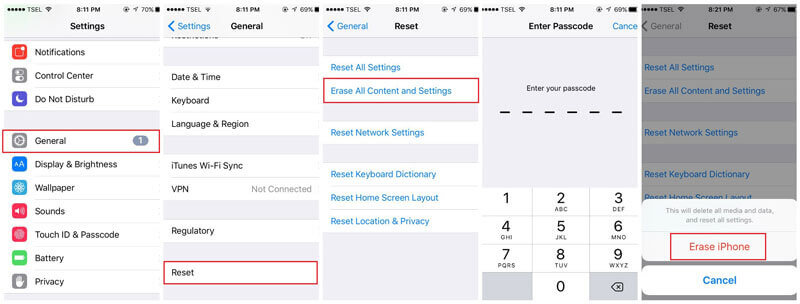
3 단계 : iCloud 백업에서 복원
4단계: 메모 확인
복원이 완료되면 iPhone이 다시 시작됩니다. "메모" 앱으로 이동하여 삭제된 메모가 복구되었는지 확인하세요.
iCloud 백업에서 iPhone을 복원하면 삭제된 메모는 물론 손실되었을 수 있는 다른 데이터도 복구할 수 있습니다. 하지만 이 방법은 기기의 모든 데이터에 영향을 미치므로, 최근 변경 사항을 잃지 않으려면 진행하기 전에 현재 데이터를 백업하는 것이 좋습니다.
컴퓨터의 iTunes를 사용하여 iPhone을 정기적으로 백업하는 경우, 이전 iTunes 백업에서 기기를 복원하여 삭제된 메모를 복구할 수 있습니다. iTunes 백업을 사용하여 iPhone에서 삭제된 메모를 복구하려면 다음 단계를 따르세요.
1단계: iPhone을 컴퓨터에 연결
USB 케이블을 사용하여 iPhone을 컴퓨터에 연결하세요. 컴퓨터에서 iTunes 앱을 실행하세요. 최신 버전의 iTunes를 사용하고 있는지 확인하세요.
2단계: 장치 선택
iTunes에서 연결된 iPhone이 왼쪽 상단 모서리에 아이콘으로 나타납니다. 아이콘을 클릭하여 기기를 선택하세요.
3단계: 복원할 백업 선택
"백업" 섹션 아래에 "백업 복원" 옵션이 표시됩니다. 해당 옵션을 클릭하세요. 사용 가능한 백업 목록이 나타납니다. 복구하려는 메모가 포함된 백업을 선택하세요. 메모가 삭제되기 전에 생성된 백업을 선택해야 합니다.

4단계: 확인 및 복원
"복원"을 클릭하고 선택을 확인하세요. iTunes가 복원 과정을 시작합니다.
5단계: 복원이 완료될 때까지 기다리기
iTunes가 선택한 백업에서 iPhone을 복원합니다. 백업 크기와 컴퓨터 성능에 따라 복원에 시간이 다소 걸릴 수 있습니다.
6단계: 메모 확인
복원이 완료되면 iPhone이 다시 시작됩니다. 기기에서 "메모" 앱을 열고 삭제된 메모가 복구되었는지 확인하세요.
iTunes를 사용하여 iPhone을 정기적으로 백업했다면 iTunes 백업에서 복원하는 것이 삭제된 메모 및 기타 데이터를 복구하는 효과적인 방법입니다. 하지만 iCloud 백업과 마찬가지로, 이 과정은 기기를 백업 당시의 상태로 되돌려 최근 데이터를 덮어쓸 가능성이 있다는 점에 유의해야 합니다. 따라서 복원 과정에서 데이터가 손실되는 것을 방지하려면 최근 데이터를 별도로 백업하는 것이 좋습니다.
Finder(macOS Catalina 이상) 또는 iTunes(macOS Mojave 이하)를 사용하여 iPhone을 Mac에 백업한 경우, 이전 백업에서 기기를 복원하여 삭제된 메모를 복구할 수 있습니다. macOS Catalina 이상에서 Finder를 사용하여 iPhone에서 삭제된 메모를 복구하는 방법은 다음과 같습니다.
1단계: iPhone을 Mac에 연결하기
USB 케이블을 사용하여 iPhone을 Mac에 연결하세요. Mac에서 Finder를 실행하세요. 연결된 iPhone이 Finder 사이드바의 "위치" 아래에 나타납니다.
2단계: Finder에서 iPhone 선택
Finder의 "위치"에서 iPhone을 클릭하세요. 기기 요약 페이지가 열립니다.
3단계: 복원할 백업 선택
기기 요약 페이지에 "백업 복원" 버튼이 표시됩니다. 이 버튼을 클릭하면 사용 가능한 백업 목록이 표시됩니다. 복구하려는 삭제된 메모가 포함된 백업을 선택하고, 메모가 삭제되기 전에 생성된 백업인지 확인하세요.
4단계: 확인 및 복원
"복원"을 클릭하고 선택을 확인하세요. Finder가 복원 프로세스를 시작합니다.
5단계: 복원이 완료될 때까지 기다리기
Finder가 선택한 백업에서 iPhone을 복원합니다. 백업 크기와 Mac 성능에 따라 복원에 시간이 다소 걸릴 수 있습니다.
6단계: 메모 확인
복원이 완료되면 iPhone이 다시 시작됩니다. 기기에서 "메모" 앱을 열고 삭제된 메모가 복구되었는지 확인하세요.
iPhone을 Mac에 백업한 경우, Mac에서 Finder를 사용하면 삭제된 메모를 효과적으로 복구할 수 있습니다. 하지만 다른 복원 방법과 마찬가지로, 이 과정을 거치면 기기가 백업 당시의 상태로 돌아가므로 최근 데이터가 덮어씌워질 수 있다는 점에 유의하세요. 최근 변경 사항이 손실되지 않도록 복원 과정을 시작하기 전에 최근 데이터를 별도로 백업하는 것이 좋습니다.
iPhone에서 삭제된 메모를 효율적으로 복구하는 데 있어 가장 유용한 솔루션 중 하나는 iPhone 15 지원입니다. FoneDog IOS 데이터 복구이 안정적인 소프트웨어는 iTunes나 iCloud 백업이 있든 없든, 분실된 메모를 검색하는 사용자 친화적이고 효과적인 방법을 제공합니다.
iOS 데이터 복구
사진, 비디오, 연락처, 메시지, 통화 기록, WhatsApp 데이터 등을 복구하십시오.
iPhone, iTunes 및 iCloud에서 데이터를 복구하십시오.
최신 iPhone 및 iOS와 호환됩니다.
무료 다운로드
무료 다운로드

1단계: FoneDog iOS 데이터 복구 설치 및 실행
iPhone에서 삭제된 메모를 복구하려면 FoneDog iOS Data Recovery를 컴퓨터에 다운로드하고 설치하세요(Windows 및 Mac 버전 모두 사용 가능). 소프트웨어를 실행하세요.
2단계: iPhone을 컴퓨터에 연결
USB 케이블을 사용하여 iPhone을 컴퓨터에 연결하십시오.
3단계: 삭제된 메모를 iPhone에서 스캔하세요
기기가 인식되면 왼쪽 메뉴에서 "iOS 기기에서 복구"를 선택하세요. "스캔 시작"을 클릭하면 FoneDog가 iPhone에서 삭제된 메모를 스캔합니다.

4단계: 삭제된 노트 미리보기 및 복구
스캔이 완료되면 복구 가능한 데이터 범주 목록이 표시됩니다. 목록에서 "메모"를 선택하세요. 삭제된 메모를 미리 보고 복구할 메모를 선택할 수 있습니다. "복구"를 클릭하면 선택한 메모가 컴퓨터에 저장됩니다.

FoneDog iOS 데이터 복구는 iPhone에서 삭제된 메모를 복구하는 과정을 간소화하여 소중한 정보에 쉽게 접근할 수 있도록 보장합니다. 백업 여부와 관계없이 이 도구는 손실된 메모와 다양한 유형의 데이터를 복구하는 안정적인 솔루션을 제공합니다. 지금 바로 사용해 보고 중요한 메모에 쉽게 다시 접근할 수 있습니다.
이 종합 가이드에서는 iPhone에서 삭제된 메모를 복구하는 다양한 방법을 살펴보았습니다. iCloud 백업, iTunes 백업, 또는 백업이 전혀 없더라도 중요한 메모를 복구하는 데 도움이 되는 솔루션이 있습니다. 지금까지 다룬 내용을 간략하게 요약해 보겠습니다.
이제 이러한 방법과 FoneDog iOS 데이터 복구 도구를 사용하여 삭제된 메모를 안전하게 복구하고 귀중한 정보가 영원히 사라지지 않도록 할 수 있습니다. 필요에 가장 적합한 방법을 선택하여 메모를 쉽게 복구하세요.
코멘트 남김
Comment
Hot Articles
/
흥미있는둔한
/
단순한어려운
감사합니다! 선택은 다음과 같습니다.
우수한
평가: 4.7 / 5 ( 80 등급)